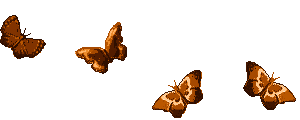Крутящиеся блёстки с помощью кистей

1. Итак, открываем картинку, снимаем замочек.
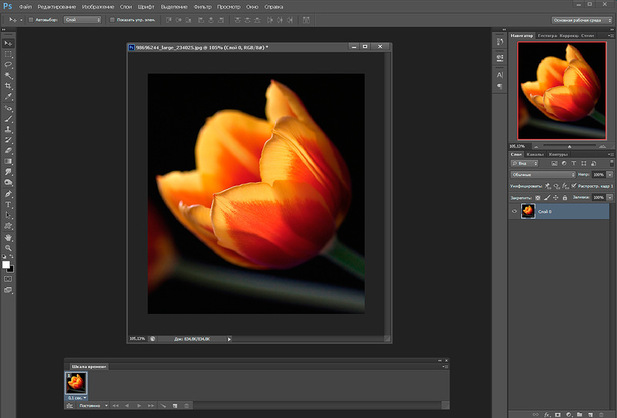
2. Создаём примерно 6 новых слоёв.

3. Теперь необходимо создать контур из точек, где будут располагаться блёстки. Для этого активируем инструмент «ПЕРО». Левой кнопкой мыши щёлкаем по картинке — получается точка, чтобы её зафиксировать мышью жмякаем по инструменту «ПЕРО» — получился крестик. Далее ставим новую точку, снова жмём на «ПЕРО», и так далее — создаём свой контур для блёсток.
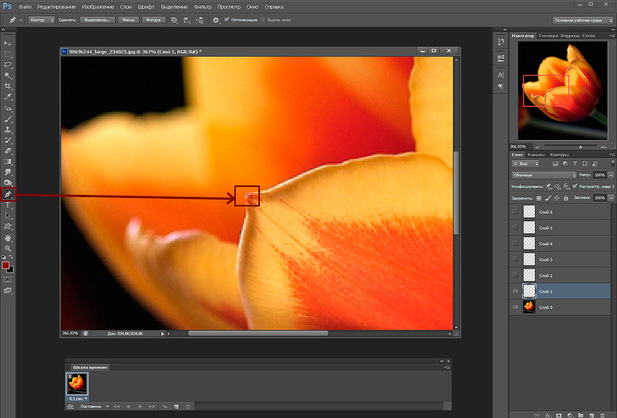
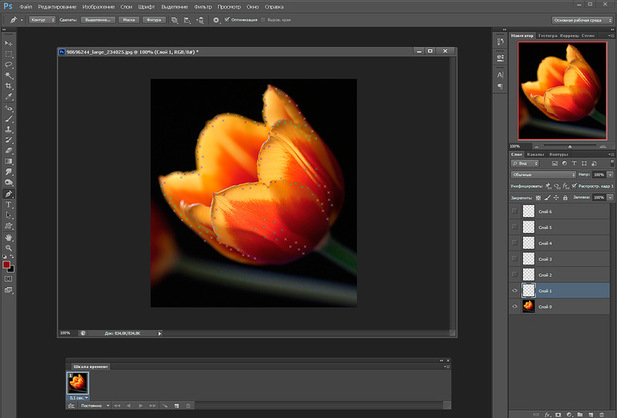
4. Теперь встаём на слой 1, активизируем инструмент «КИСТЬ». Настраиваем кисть (предварительно открытую в Фотошоп), выбираем белый цвет. Кисть берём во вложении.

5. Кисть настроена. Активизируем инструмент «ПЕРО». ПКМ щёлкаем по картинке и выбираем «Выполнить обводку контура».


Появились первые блёстки.

6. Встаём на слой 2 и снова настраиваем кисть ( см. скрин ). Затем активируем «ПЕРО» и повторяем пункт 5.

То же самое ( с разными настройками кисти) проделываем с 3, 4, 5 и 6 слоями.

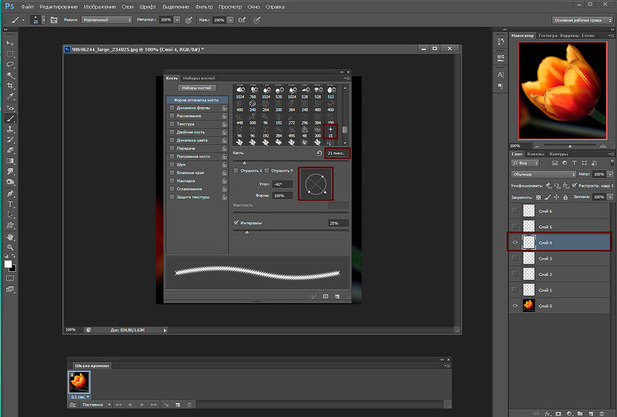
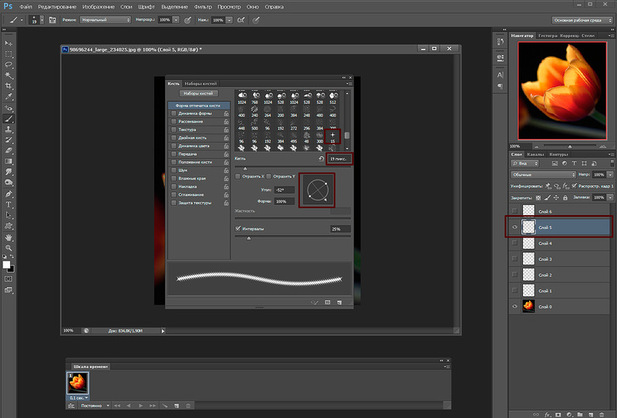

7. Убираем контур из точек. Для этого переходим в «контуры» и жмякаем мышкой по пустому пространству.
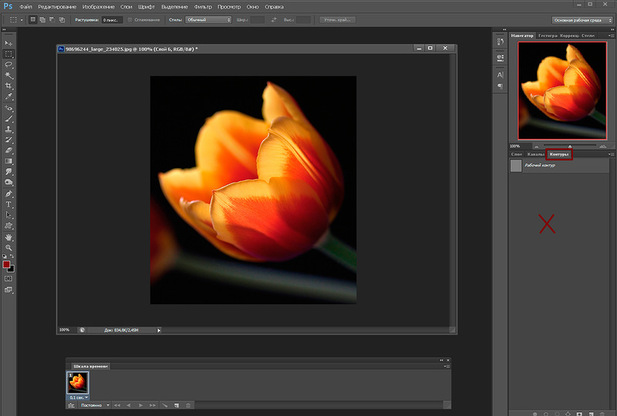
8. Переходим в «слои». Группируем 6 слоёв с блёстками и меняем для всей группы режим наложения на «ПЕРЕКРЫТИЕ».
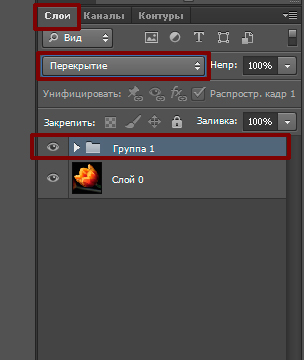
9. Создаём второй точечный контур.

10. Создаем ещё 6 слоёв. И повторяем все предыдущие шаги со слоями. Настройки кистей для каждого слоя на скринах.
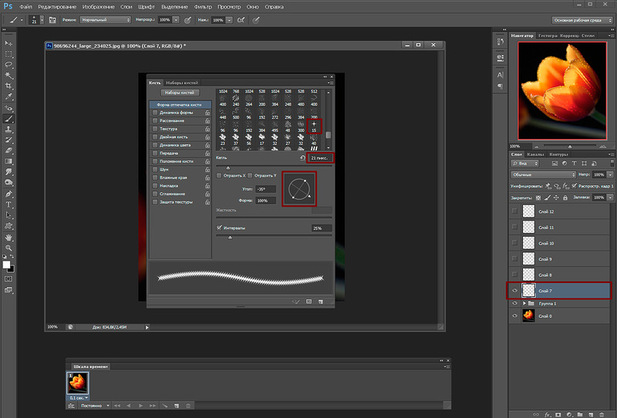

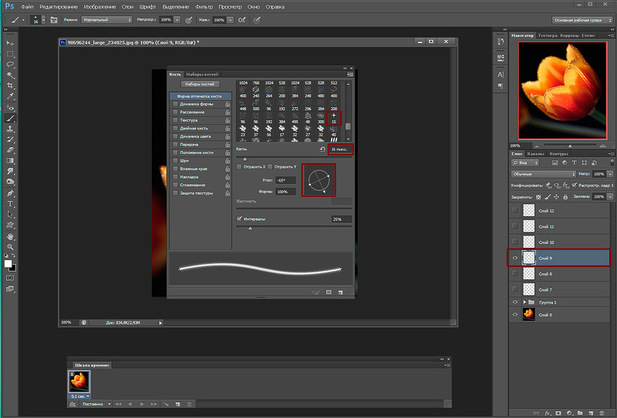
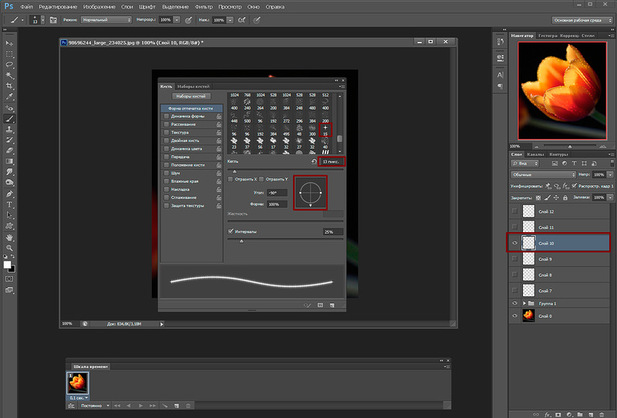
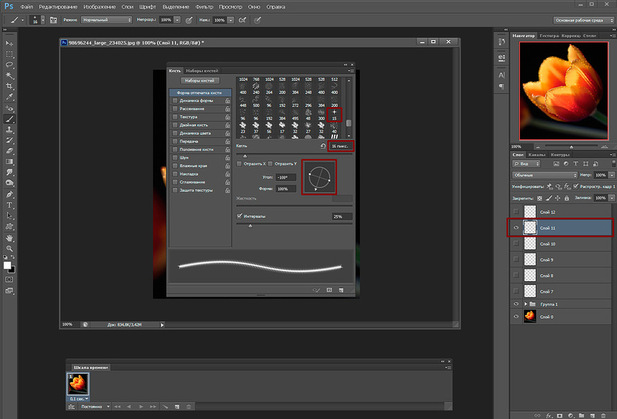

11. Снова группируем слои и меняем режим наложения. В окне анимации создаём 6 кадров.

Выставляем кадры таким образом.
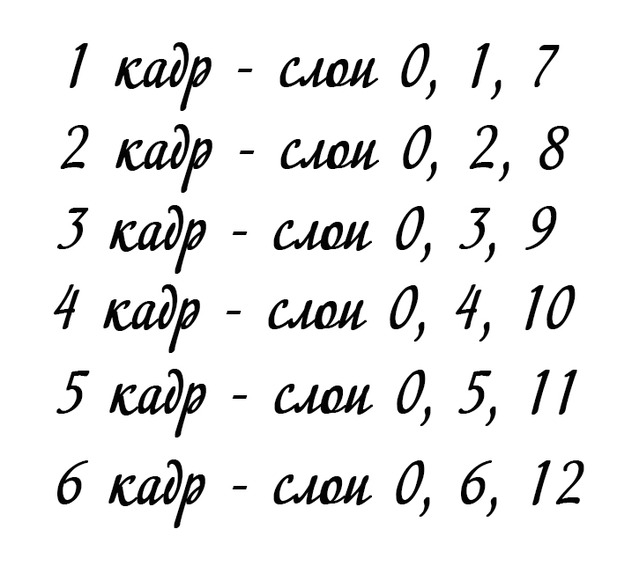
Если всё устраивает сохраняем анимацию ФАЙЛ — СОХРАНИТЬ ДЛЯ WEB... Вот как-то так)